CapCut es una aplicación de edición de video gratuita y fácil de usar que ha subido a la cima de la App Store y Google Play recientemente. Te permite hacer videos cinematográficos con unos pocos toques. En este artículo, vamos a echarle un vistazo más de cerca desde sus características comunes hasta sus increíbles efectos.
Revisión de CapCut:tabla de contenido
- Pros y contras
- 1. Funciones de edición de video comunes de CapCut
- 2. Edición de audio CapCut
- 3. Texto CapCut
- 4. Adhesivos CapCut y efectos especiales
- 5. Filtros CapCut y transición
- 6. Experiencia de edición real de CapCut
- ¿Debería intentarlo?
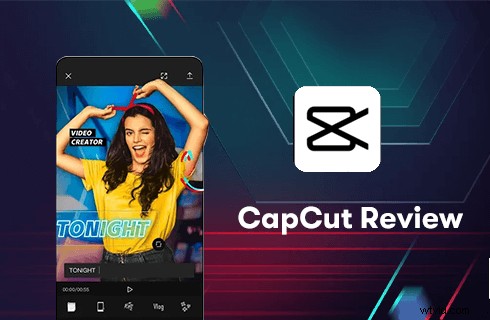
Revisión de CapCut
Los videos están en todas partes hoy en día. ¿Alguna vez te has preguntado por qué las personas se vuelven editores de video capaces de la noche a la mañana o simplemente deslizan hacia arriba cuando miran videos en YouTube o Tiktok? Aparentemente, tienen la capacidad de convertir estos clips en videos completos en un abrir y cerrar de ojos e incluso agregar algunos efectos visuales que podría pensar que deberían terminarse con algún software de edición de video Pro en la posproducción. Además, sus videos probablemente sean creativos de una manera que te sorprenda.
Información actualizada :Los métodos para usar CapCut en la PC se han descubierto recientemente, consulte nuestra guía sobre cómo usar CapCut en la PC para obtener más información. Y también te pueden interesar las 10 mejores alternativas de CapCut para PC.
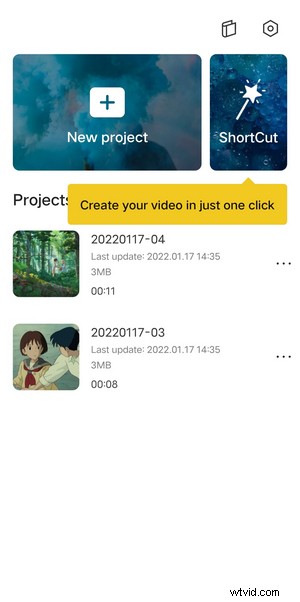
Interfaz principal de CapCut
Es hora de olvidar el cliché de que la edición de video tiene un umbral alto. CapCut está aquí, y con él, llega la oportunidad de iniciar su viaje de edición de video. Se dedica a simplificar procesos complejos e ilustrar conceptos en la creación de videos para personas que tienen menos habilidades profesionales y material teórico para crear videos fantásticos en sus teléfonos inteligentes en cualquier momento y en cualquier lugar. CapCut es una de las 20 mejores aplicaciones de edición de video en 2022, al igual que KineMaster, excepto que se usa como la aplicación de edición de video predeterminada para la popular plataforma para compartir videos TikTok. Siga leyendo para obtener más información al respecto.
No te lo pierdas :22 mejores programas gratuitos de edición de video, 22 editores de video en línea, 16 aplicaciones de creación de introducciones
Pros y Contras
Sin embargo, CapCut es sorprendente, en comparación con algunos programas de edición de video profesionales y con todas las funciones que se ejecutan en Windows o Mac, como Adobe Premiere Pro, todavía tiene un largo camino por recorrer en términos de herramientas y efectos avanzados. Aquí me gustaría enumerar algunos de sus pros y contras.
PROS
- Interfaz sencilla, trabajando con paneles
- Canciones enriquecidas con derechos de autor
- Un paquete de plantillas para usar
- Efectos, filtros y transiciones de tendencia
- Disponibilidad en más de 20 idiomas
- Fácil de exportar
CONTRAS
- La cantidad de pistas añadidas está relativamente limitada
- Falta de herramientas avanzadas de gradación de color que mantengan la consistencia de todos los clips en un nivel más flexible
- Problemas de precisión de algunas funciones, como la eliminación de efectos de fondo y cuerpo
- No es compatible con el modo horizontal en teléfonos inteligentes y tabletas
- No se puede establecer una velocidad de fotogramas superior a 60 FPS
Estas insuficiencias pueden haber ensombrecido sus planes de edición de video, pero hay mucho que esperar en otros lados, como texto, B-roll (múltiples superposiciones), edición de audio y efectos especiales; hay mucho que explorar y mucho que esperar.
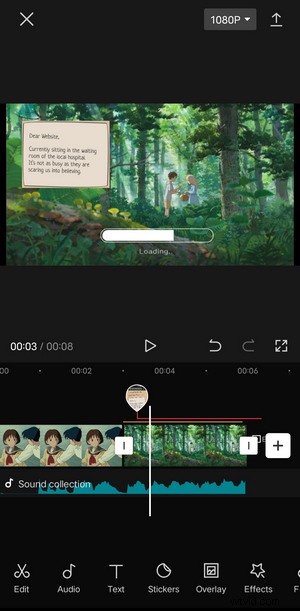
Interfaz de trabajo Capcut
1. Funciones comunes de edición de video
Como aplicación fácil de usar, Capcut ofrece casi todas las herramientas de edición de video en una interfaz de usuario limpia. Desde dividir hasta combinar muchos clips, desde cambiar el formato de video hasta agregar un lienzo, desde acelerar hasta invertir el clip, puede terminar todo lo anterior con unos pocos toques en su línea de tiempo magnética. Además, en su última versión, está disponible la curva de velocidad, mediante la cual puedes agregar una rampa para hacer una transición suave de tus videos.
Aquí quiero presentar una característica sorprendente que ofrece, la superposición. Le permite colocar clips adicionales sobre el metraje principal principal. Por supuesto, los clips aplicados se pueden escalar hacia arriba y hacia abajo al pellizcar para hacer zoom en la pantalla y se pueden recortar de la misma manera que lo hace con el clip principal. Otras prácticas comunes de superposición de CapCut incluyen:pantalla verde CapCut y agregar fondo en CapCut.
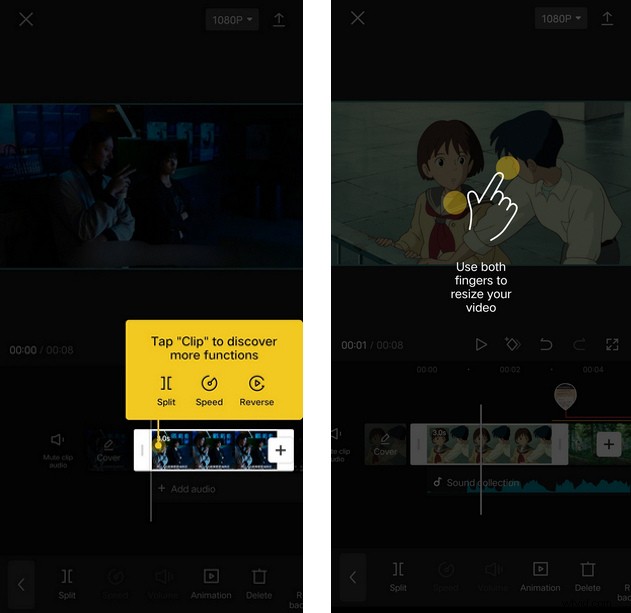
Funciones comunes de CapCut
2. Edición de audio
CapCut incluye una rica biblioteca de música con canciones exclusivas con derechos de autor. Si no está satisfecho con la música que ofrece, puede importar canciones desde su dispositivo y extraer audio de videos existentes. Además, proporciona una gran cantidad de efectos de sonido. Para su comodidad, CapCut establece una barra de búsqueda y un botón favorito para los efectos de sonido en la punta de la lengua. Lo mismo para superponer, editar la pista de audio por separado incluye ajustar el volumen, configurar dónde comienza y termina el audio, cortar la parte del audio que desea, etc.
Sorprendentemente, hay una herramienta de emparejamiento para agregar ritmos. Puede elegir agregarlos usted mismo o mediante CapCut automáticamente.
Pero si desea cambiar el tono de la pista de audio agregada, reducir la exposición del sonido o mejorar la calidad del audio como lo hace algún software Pro, diré que espero encontrar esas herramientas en sus futuras versiones.
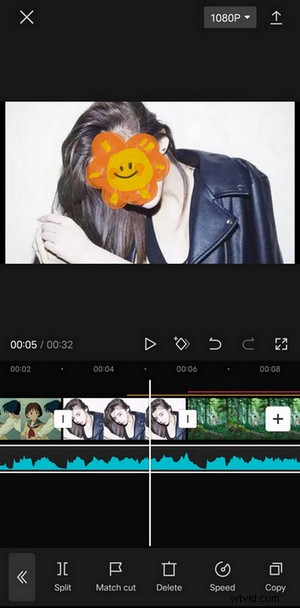
Edición de audio CapCut
3. Texto
El texto puede ser informativo; el video con texto puede ser cautivador. Esa es la razón por la que muchas aplicaciones de edición de video intentan ofrecer abundantes herramientas de edición de texto para asegurarse de que sea posible crear subtítulos impresionantes. Es un gran punto, pero con eso viene la pregunta:cómo integrar rápidamente esas herramientas para hacer el patrón que queremos.
CapCut preestablece creativamente las plantillas para la edición de texto para evitar que se pierda en una serie de pestañas elaboradas y necesarias, como ajustar el tamaño de fuente, cambiar diferentes estilos y probar múltiples burbujas, y así el proceso será más eficiente.
Además, si te cansas de agregar texto manualmente, prueba la voz en off en la sección de edición de audio y la herramienta de subtítulos automáticos juntos. Más precisamente, CapCut creará una capa de subtítulos cuando toque Subtítulos automáticos, y todos los subtítulos generados se dividirán en su propia capa gráfica en el código de tiempo exacto en que se pronuncian.
Puede eliminarlos, moverlos o cortarlos para dividirlos y crear otro título a partir del título existente. Si no desea editar solo un subtítulo individualmente cada vez, use Edición por lotes para dar a todos sus subtítulos una revisión única en un cuadro de desplazamiento. También puede estilizarlos juntos marcando para decidir si aplicar el estilo a todos o no.
Con esos enormes ahorros de tiempo, creo que nadie será tacaño con los elogios después de usar la ingeniosa forma de procesamiento de texto de CapCut.
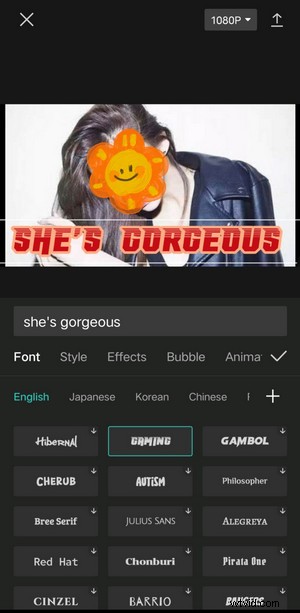
CapCut Añadir texto
4. Pegatinas y Efectos Especiales
Permítanme presentarles estas dos herramientas juntas porque ambas se usan para modificar la presentación de un video.
1) Pegatinas
CapCut tiene la ventaja de permitirnos editar nuestros videos tal como lo hacemos con nuestras fotos, y lo mismo ocurre con las pegatinas. Clasifica las pegatinas según sus temas. Además de los emoji más utilizados, tenemos pegatinas que incluyen copos de nieve, estrellas, flechas y algunas temáticas o con características temporales, como vlog, Navidad y Año Nuevo. La importación de imágenes desde su dispositivo como pegatinas es bienvenida, pero solo en formato JPG y PNG. Desafortunadamente, CapCut no establece una barra de búsqueda o un botón favorito aquí. Si le gusta usar pegatinas con frecuencia, es posible que se sienta un poco deslumbrado por tantas opciones que se ofrecen.
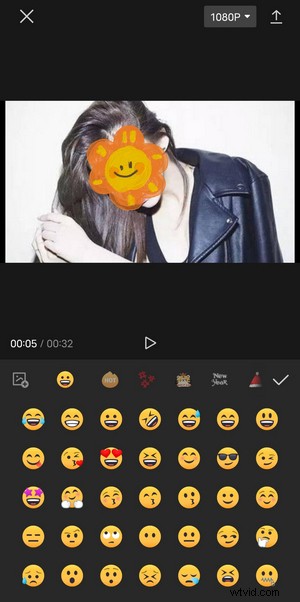
Pegatinas CapCut
2) Efectos especiales
Hay dos tipos de efectos especiales:efectos de video y efectos de cuerpo. Los efectos de video se agregan a todo el video. Es decir, puede optar por aplicar un efecto de video al video principal, a la superposición o a ambos. Mientras que los efectos corporales, como sugiere el nombre, se aplicarán al cuerpo humano o a ciertas partes del cuerpo humano en el video. CapCut primero detectará e identificará y luego agregará los efectos.
CapCut viene con cientos de efectos de video especiales como el zoom 3D de CapCut, el desenfoque de CapCut, etc. Puede superponer varios efectos en el mismo clip de video y hacer ajustes por separado para que sus videos se vean vibrantes.
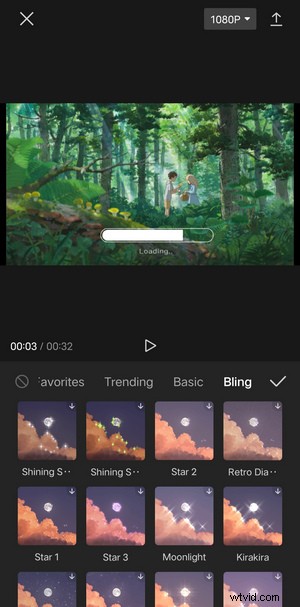
Efectos especiales Capcut
5. Filtros y transición
1) Filtros
La forma en que califica el color afecta dramáticamente cómo se sienten las personas acerca de lo que están viendo. Pero como mencioné anteriormente, CapCut no cuenta con funciones avanzadas de gradación de color. ¿Cómo logra CapCut un equilibrio entre los dos?
Los filtros son la respuesta.
CapCut tiene varios filtros predefinidos, que puedes ajustar según tus preferencias. En comparación con crear uno nuevo por su cuenta, el uso de filtros requiere menos tiempo y, por lo tanto, acelera su flujo de trabajo. Tanto los clips principales como las superposiciones se pueden agregar como filtros.
2) Transición
Una transición, un clip de una fracción de segundo que conecta suavemente una toma con otra, es otra característica que ofrece CapCut. Tiene una variedad de opciones de transición, desde básica, cámara, MG hasta efecto y máscara, lo que te ayuda a ocultar sin problemas tu corte en otro clip.
Recuerde que puede agregar solo una transición entre dos clips principales, por lo que es fundamental elegir uno que se adapte mejor a su video. Dado que no puede agregar transiciones directamente a las superposiciones, puede usar un método tortuoso para crear un video con una transición primero y agregar este video como una superposición.
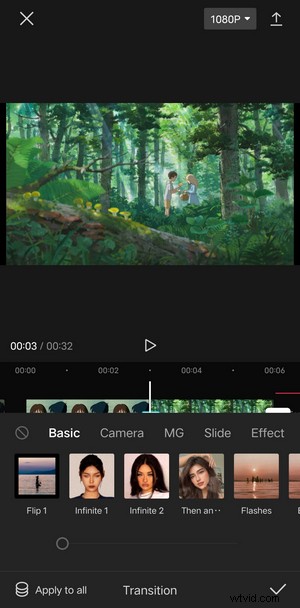
Transiciones CapCut
6. Experiencia de edición real
¿De qué estamos hablando exactamente cuando hablamos de la experiencia de edición de video? ¿Técnicas de edición? ¿Creatividad? ¿O practicar?
En mi opinión, CapCut tiene una interfaz fácil de usar que no representa un proyecto de edición completo. Puede sentirse perdido en sus ricas herramientas y no saber por dónde empezar; es posible que se sienta menos desafiado frente a su conveniencia; es posible que te apaguen los pasos repetidos. Aquí tengo dos consejos para ayudarte a usar CapCut mejor.
En primer lugar, pruebe tantas herramientas como sea posible. Esto lo lleva a algunos métodos eficientes para hacer que la edición sea más rápida y fácil, por un lado, por ejemplo, la función de voz a texto. Por otro lado, recibirás algunos descubrimientos inesperados a través de prácticas repetidas de múltiples efectos.
En segundo lugar, siga revisando cada pocas ediciones para ver cómo se presenta el video. Muchos efectos impresionantes de edición de video se pueden lograr fácilmente en CapCut, incluso para principiantes, como el efecto suave de cámara lenta implementado con la edición de velocidad de CapCut.
De forma predeterminada, CapCut tiene marcas de agua en sus exportaciones, pero las marcas de agua de CapCut se pueden eliminar fácilmente.
Le ayudará a descubrir fácilmente los errores o la información redundante y corregirlos lo antes posible para su video. De lo contrario, es posible que se enfrente a una situación complicada, como si tuviera que rehacer a gran escala cuando un video está casi terminado. Seguramente puede hacerlo porque CapCut guarda su progreso en una conexión de red que funcione automáticamente y le permite deshacer una edición en cualquier momento, pero tendrá mucho que hacer si decide poner todas las revisiones juntas. Por eso siempre lo recomiendo.
Guía adicional en video:las mejores plantillas CapCut
Si eres un principiante en la edición de videos CapCut, ¡no olvides probar las plantillas CapCut! Echa un vistazo a las mejores plantillas CapCut de tendencia en nuestro video.
¿Debería intentarlo?
CapCut es versátil, innovador y fácil de usar. Sin embargo, no lo definiría como 100 por ciento perfecto. En términos generales, depende de lo que necesites, cómo puede ayudarte CapCut y en qué fase te encuentras como editor de video.
Lo importante es que la aplicación CapCut es de uso completamente gratuito y es segura. Así que la conclusión es que vale la pena probar CapCut.
Si es un principiante y tiene algún interés en la edición de videos, le recomiendo CapCut, ya que es de uso gratuito y brinda acceso rápido a las funciones comunes. Si ya tiene algún conocimiento sobre cómo editar un video, CapCut puede ser de gran ayuda para transformar su idea en un video con unas pocas pestañas. Si ya eres un editor de video a nivel profesional, mantén el software de video que usas ahora y espera a ver qué características lanzará CapCut en el futuro.
